FAQ
Wen kann ich bei technischen Fragen oder Problemen mit meddevo kontaktieren?
Bitte informieren Sie sich zunächst im meddevo Handbuch zu Ihrer Fragestellung. Sollten Sie dort keine passende Antwort finden, wenden Sie sich an den Key User in Ihrem Unternehmen. Der Key User ist speziell geschult und kann die meisten Anliegen direkt klären. Falls das Problem nicht gelöst werden kann, steht Ihnen der meddevo Support-Chat oder Sie können einen Bugreport erstellen.
––––––––––––––––––––––––––––––––––––––––––––––––––––––––––––––––––––––––––––––––––––––
Kann ich meddevo offline verwenden?
meddevo kann nicht im Offline-Modus betrieben werden, da die Software als cloudbasierte SaaS-Plattform arbeitet. Dies gewährleistet einen sicheren Datenzugriff in Echtzeit, automatische Updates und Backups, ohne dass lokale Installationen erforderlich sind.
Warum der Online-Zugang notwendig ist
- Immer auf dem neuesten Stand: Automatische Updates sorgen für Sicherheit und Konformität.
- Sicher und verlässlich: Die Cloud-Speicherung schützt vor Datenverlusten und Cyber-Bedrohungen.
- Automatische Backups: Verhindert Datenverluste aufgrund von Fehlern oder Ausfällen.
- Skalierbarkeit und Leistung: Keine teure Server-Infrastruktur erforderlich.
- Zugriff von überall: meddevo von jedem Gerät mit Internetanschluss aus genutzt werden.
Für die Offline-Referenzierung können Benutzer Daten manuell exportieren. Bei Fragen wendet euch bitte an unser Support-Team.
––––––––––––––––––––––––––––––––––––––––––––––––––––––––––––––––––––––––––––––––––––––
Was passiert, wenn mehrere Personen oder Prozesse gleichzeitig in meddevo arbeiten?
Manuelle Änderungen während laufender Jobs (Massenänderungen oder Datenimporte)
Sie können Einträge jederzeit manuell ändern und speichern – unabhängig davon, ob gerade ein Job ausgeführt wird oder nicht. Wenn ein Job denselben Eintrag wie Sie aktiv bearbeitet, werden die Änderungen in der Reihenfolge im Audit Trail gezeigt, in der sie gespeichert wurden, und sind nach der Anwendung in dem entsprechenden Formularfeld des Eintrags sichtbar. Alle Änderungen sind im Audit Trail der Einträge sichtbar.
Wichtig:
Es ist möglich, dass ein Benutzer eine manuelle Änderung vornimmt, während im Hintergrund eine Massenänderung oder ein Import ausgeführt wird. In diesem Fall kann der Hintergrundprozess die manuelle Änderung überschreiben, wenn er anschließend andere Informationen bei einem gleichen Inhaltsfeld hinterlegt.
Bitte beachten:
- Alle Änderungen werden in der Reihenfolge ausgeführt, in der sie initiiert wurden.
- Bei großen Importen oder Massenaktualisierungen kann es vorkommen, dass die manuelle Änderung zuerst ausgeführt und dann vom Hintergrundprozess überschrieben wird oder umgekehrt.
Empfehlung:
Die redaktionelle Verantwortung für die Änderungen liegt beim Benutzer. Es wird empfohlen, interne Prozesse einzurichten, um Konflikte zu vermeiden, z. B.:
- Festlegen eines festen Zeitfensters für Massenänderungen (z. B. jeden Donnerstag, erst nach 15 Uhr).
- Vorabankündigung von Massenänderungen per E-Mail, um alle Beteiligten zu informieren.
Auf diese Weise kann das Risiko unbeabsichtigter Überschreibungen minimiert und die Datenintegrität gewahrt werden.
––––––––––––––––––––––––––––––––––––––––––––––––––––––––––––––––––––––––––––––––––––––
Ich habe Daten, die in den Dokumenten nicht angezeigt werden. Warum?
Wenn Sie sich fragen, warum bestimmte Daten nicht in Ihren Dokumenten angezeigt werden, finden Sie hier einige häufige Gründe und Schritte zur Lösung des Problems.
1. Daten sind nicht freigegeben
Alle Daten müssen freigegeben werden, damit sie in Dokumenten angezeigt werden. Dies umfasst:
Produktdaten: Stellen Sie sicher, dass alle Produktdetails freigegeben sind.
Andere Daten: Zum Beispiel Patientengruppen oder Indikationen. Auch wenn Produktdaten freigegeben sind, verhindert das Fehlen der Freigabe anderer Daten die Anzeige in Dokumenten.
Lösung:
Überprüfen Sie den Freigabestatus aller relevanten Daten im System und stellen Sie sicher, dass diese vollständig freigegeben sind. Dies ist einfach möglich, indem Sie auf die Verbindungen eines Eintrags klicken. In der Verbindungsübersicht können Sie den Status und die Version der referenzierten Einträge sehen.
2. Die Dokumentenüberwachung wurde nicht aktualisiert
Die automatische Dokumentenüberwachung stellt kontinuierlich sicher, dass Änderungen in Dokumenten erkannt und angezeigt werden. Aufgrund der Anzahl an Dokumenten kann es jedoch manchmal etwas dauern, bis die Änderungen an einem konkreten Dokument vom System erfasst werden. Neueste Änderungen werden möglicherweise nicht sofort angezeigt.
Lösung:
Nutzen Sie die Schaltfläche "Überwachung aktualisieren" in der Ordner-Vorschau, um die Überwachung für eine Akte oder einzelne Dokumente einer Akte zu beschleunigen und sicherzustellen, dass die neuesten Änderungen erfasst wurden.
3. Herkunft und Konsistenz der Daten
Daten können auf verschiedenen Ebenen gespeichert werden:
- eTD-Ebene
- Produktgruppen-Ebene
- Produktebene
Diese Struktur ermöglicht maximale Flexibilität, erfordert jedoch Konsistenz.
Mögliches Szenario:
Wenn Daten in einer Vorlage auf z.B. der Produktgruppen-Ebene verknüpft sind und Sie auf die Pflege auf Produktebene wechseln, zeigt das Dokument weiterhin die vorherigen Informationen an, sofern keine Anpassungen vorgenommen werden.
Lösung:
Legen Sie ein einheitliches System für die Datenpflege fest, denken Sie unbedingt auch daran das Dokumentendesign entsprechend anzupassen, um es an die neue Datenebene anzupassen. Löschen Sie idealerweise redundante Daten auf anderen Ebenen (z. B. Produktgruppen-Ebene), um Konflikte zu vermeiden.
4. Änderungen an der Vorlage wurden nicht auf Dokumente angewendet
Wenn ein Dokument aus einer Vorlage erstellt wird, ist es von nachfolgenden Änderungen an der Vorlage unabhängig.
Lösung:
Um Änderungen an der Vorlage auf ein bestehendes Dokument anzuwenden, erstellen Sie eine neue Version des Dokuments mit der aktualisierten Vorlage.
––––––––––––––––––––––––––––––––––––––––––––––––––––––––––––––––––––––––––––––––––––––
Ich habe Dokumente, die in meiner Ordner-Vorschau nicht angezeigt werden. Warum?
Ein Dokument wird nur in der Ordner-Vorschau angezeigt, wenn alle folgenden Kriterien erfüllt sind:
- Das Dokument ist dem aktuellen Eintrag oder einem verknüpften Eintrag (z. B. eTD, Produktgruppe oder Produkt) zugeordnet.
- Das Dokument verwendet denselben regulatorischen Rahmen wie Ihre Ordner-Vorschau.
- Die Ordner-Vorschau fordert explizit den Dokumententyp an, der Ihrem Dokument zugewiesen ist.
Sind alle diese Bedingungen erfüllt, sollte das Dokument angezeigt werden.
––––––––––––––––––––––––––––––––––––––––––––––––––––––––––––––––––––––––––––––––––––––
Was ist ein „Regulatorischer Fokus“?
„Regulatorischer Fokus“ ist unsere interne Bezeichnung bei meddevo für verschiedene Regularien wie MDR, US-FDA, ANVISA usw. Während einige Informationen universell sind, können andere nur für einen bestimmten regulatorischen Fokus erforderlich sein. Wenn Sie Ihren regulatorischen Fokus festlegen, werden alle Informationen, die für diesen nicht relevant sind, ausgeblendet, sodass Sie beispielsweise nur die für Sie relevanten Sammlungen finden.
Sie können den regulatorischen Fokus oben auf dem Bildschirm festlegen. Wenn Sie keinen regulatorischen Fokus eingeben, werden alle Inhalte für alle verschiedenen regulatorischen Schwerpunkte angezeigt.
––––––––––––––––––––––––––––––––––––––––––––––––––––––––––––––––––––––––––––––––––––––
Ich habe einen Datenexport durchgeführt, aber einige Texte wurden abgeschnitten. Warum?
In meddevo können Sie sehr viele Daten speichern und jederzeit in eine Excel-Datei exportieren. Wenn ein Feld mehr als 32.767 Zeichen enthält, wird die resultierende Excel-Datei Probleme haben, da Excel ein Limit von 32.767 Zeichen pro Zelle hat.
––––––––––––––––––––––––––––––––––––––––––––––––––––––––––––––––––––––––––––––––––––––
Wie funktioniert die Rest-API von meddevo?
meddevo bietet die Möglichkeit, eine Verbindung über eine Rest-API herzustellen. Hier finden Sie unsere Rest-API-Dokumentation, um die Kompatibilität mit anderen Rest-API-Lösungen im Voraus zu überprüfen: https://api.dytab.net/docs
––––––––––––––––––––––––––––––––––––––––––––––––––––––––––––––––––––––––––––––––––––––
Bietet meddevo Funktionen für die Verwaltung von Literatur (z. B. Literaturrecherchen oder Referenzen)?
Nein, meddevo bietet derzeit keine speziellen Funktionen für Literatur oder Literaturrecherchen. Bei Bedarf können Sie eine benutzerdefinierte Lösung erstellen, und meddevo wird möglicherweise in Zukunft etwas anbieten, aber dies ist derzeit nicht in unserer Roadmap vorgesehen. Wenn Sie schnell eine Lösung benötigen, sollten Sie sich lieber für eine andere Methoden entscheiden statt darauf zu warten dass meddevo hierfür eine Lösung präsentiert. Natürlich können Literaturquellen als normale Dokumente hochgeladen und beispielsweise wie jede andere Datei zu technischen Dokumentationen hinzugefügt werden.
––––––––––––––––––––––––––––––––––––––––––––––––––––––––––––––––––––––––––––––––––––––
Wie kann ich Sonderzeichen in meddevo verwenden?
n der technischen Dokumentation für Medizinprodukte (z.B. gemäß EU-MDR oder IVDR) werden regelmäßig Sonderzeichen verwendet, beispielsweise in Spezifikationen, Risikoanalysen, klinischen Bewertungen oder Gebrauchsanweisungen. Da viele dieser Zeichen nicht direkt auf handelsüblichen Tastaturen verfügbar sind, zeigt die folgende Tabelle die wichtigsten Sonderzeichen und deren ALT-Codes für Windows.
Eine weitere Möglichkeit ist die Verwendung der Emoji- und Symbolauswahl: Drücken Sie Windows + . (Punkt), um schnell auf viele gängige Sonderzeichen und mathematische Symbole zuzugreifen.
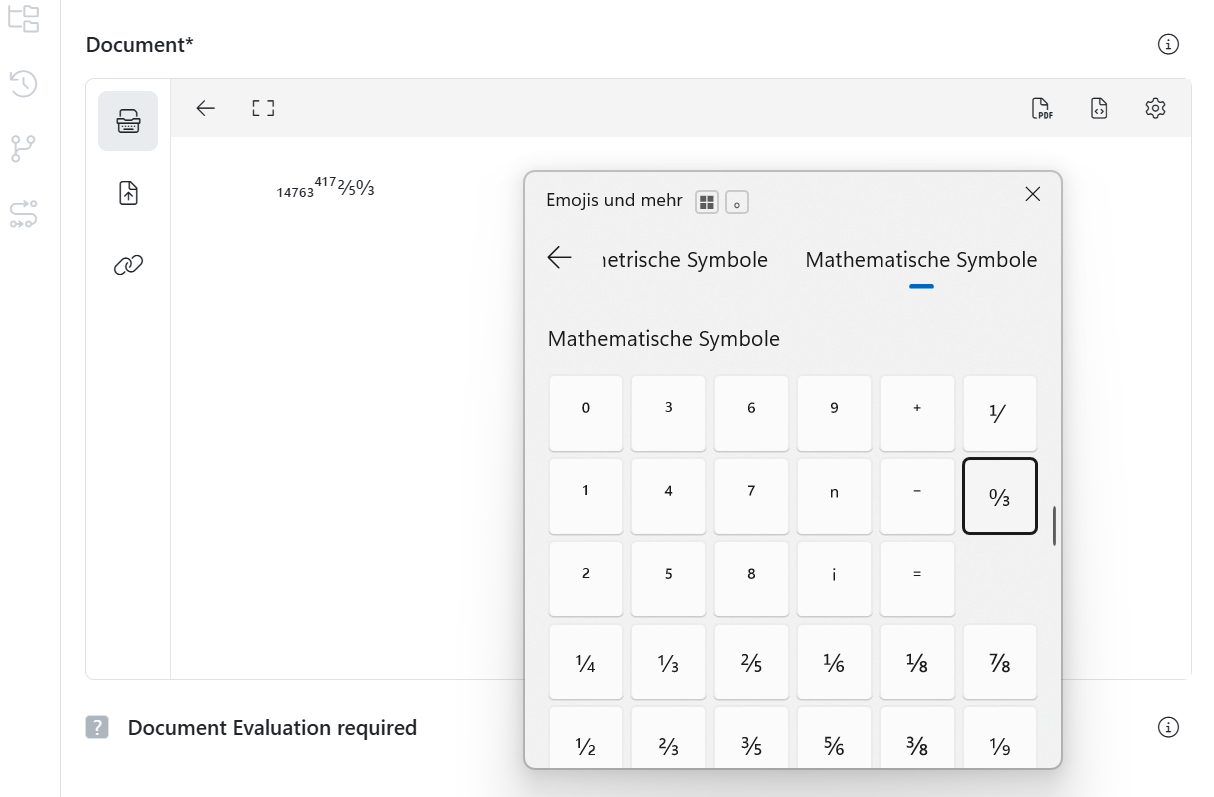
Hinweis für macOS-Nutzer:
Halte Ctrl + Cmd + Leertaste gedrückt, um den Character Viewer (Zeichenübersicht) zu öffnen. Darüber kannst du bequem Sonderzeichen wie „±“, „µ“ oder „°“ suchen und einfügen.
So funktionieren ALT-Codes (unter Windows):
Halte die ALT-Taste gedrückt und gib den zugehörigen Dezimalcode über den Ziffernblock ein. Für weitere Infos siehe Wikipedia.
| Zeichen | Name | Verwendung / Relevanz | ALT-Code (Windows) |
|---|---|---|---|
| ± | Plus-Minus-Zeichen | Toleranzen, Messunsicherheiten | ALT + 0177 |
| ° | Gradzeichen | Temperaturangaben, Winkel | ALT + 0176 |
| µ | Mikrozeichen | Einheiten wie µm, µg, µL | ALT + 0181 |
| × | Multiplikationszeichen | Mathematische Ausdrücke | ALT + 0215 |
| ÷ | Divisionszeichen | Mathematische Ausdrücke | ALT + 0247 |
| ∅ | Durchmesserzeichen | z. B. Kathetergröße | ALT + 0216 |
| Ω | Ohm-Zeichen | Elektrischer Widerstand | ALT + 234 |
| ™ | Trademark-Zeichen | Markenschutz-Hinweise | ALT + 0153 |
| ® | Registered-Zeichen | Geschützte Markennamen | ALT + 0174 |
| – | Halbgeviertstrich (En dash) | Typografie, Bereichsangaben | ALT + 0150 |
| — | Geviertstrich (Em dash) | Typografie, Hervorhebungen | ALT + 0151 |
| ‰ | Promillezeichen | Chemische Konzentrationen | ALT + 0137 |
| ¹ | Hochgestellte 1 | Exponenten, Maßeinheiten | ALT + 0185 |
| ² | Hochgestellte 2 | z. B. m², cm² | ALT + 0178 |
| ³ | Hochgestellte 3 | z. B. cm³ | ALT + 0179 |
––––––––––––––––––––––––––––––––––––––––––––––––––––––––––––––––––––––––––––––––––––––
Was sind das Namensfeld und das Namensfeld 2 in der Sammlungsverwaltung?
Vielleicht sind Sie schon einmal auf „Namensfeld“ und „Namensfeld 2“ gestoßen, als Sie sich eine Sammlung angesehen oder sogar Ihre eigene Sammlung erstellt haben. Wir wissen, dass ihre Bedeutung nicht ganz intuitiv ist.
Im Namensfeld können Sie alle Formularfelder aus dieser Sammlung auswählen, die vom Typ Text -> Textfeld sind. Dies sind die Informationen, die angezeigt werden, wenn Sie an anderer Stelle auf diese Sammlung verweisen.
Schauen wir uns ein Beispiel an. Für die Sammlung Komponenten sind unsere Namensfelder die Komponenten Nr. und der Name der Komponente:
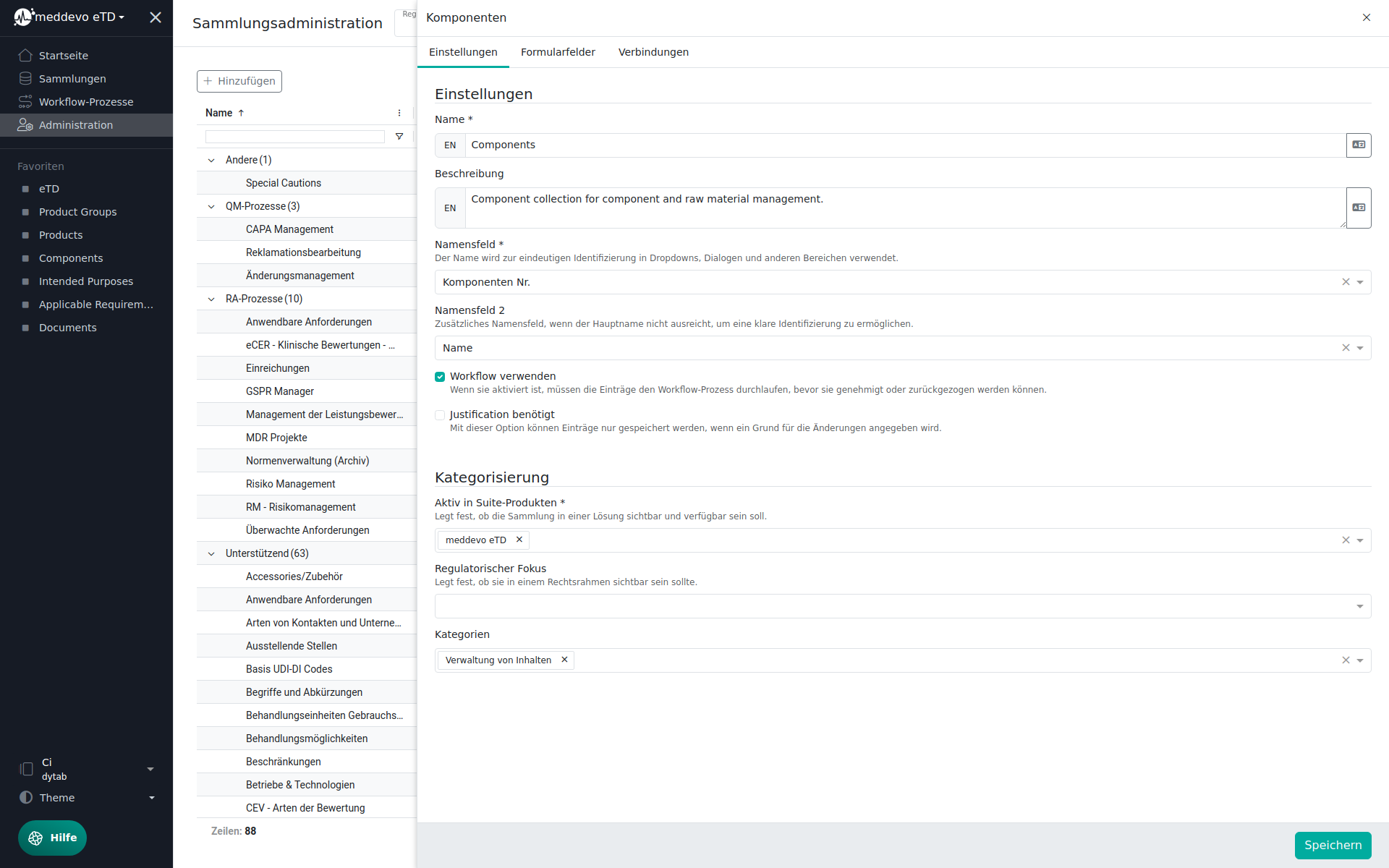
Komponenten werden im Produkt referenziert - Sie können die für Ihr Produkt relevanten Komponenten auswählen. Es wäre schwierig, die Komponenten anhand ihrer CAS-Nummer oder ihres Lieferanten zu unterscheiden. Daher lassen wir aussagekräftige Informationen anzeigen, die es Ihnen erleichtern, die richtigen Produkte bzw. Komponenten auszuwählen - wir verwenden hier also die Informationen aus dem Namensfeld und Namensfeld 2!
Sie sehen also den Komponentencode sowie den Komponenten Namen und können die richtigen Einträge leicht auswählen.
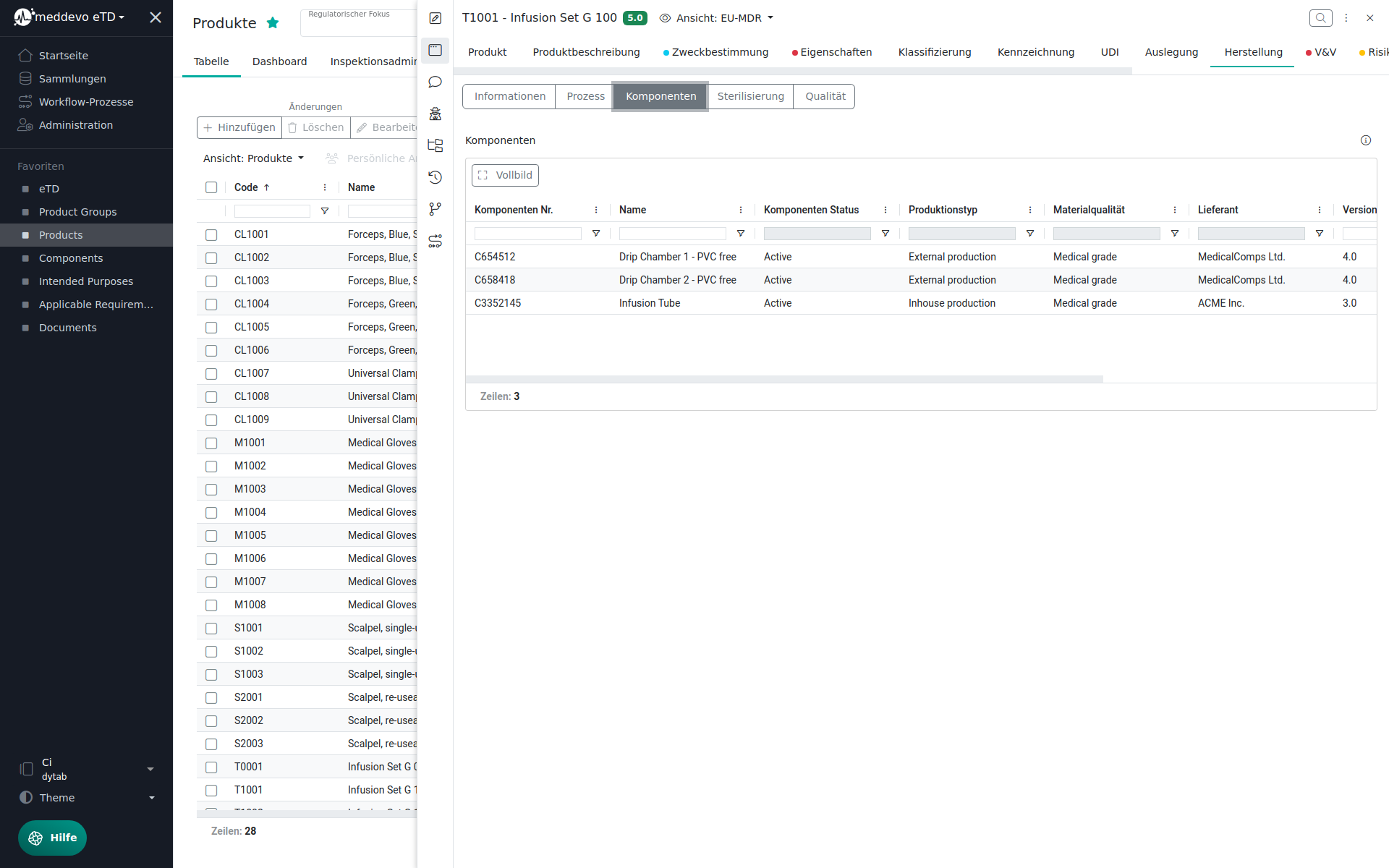
Wenn Sie sich also jemals fragen, was Sie für das Feld „Name“ und das Feld „Name 2“ auswählen sollen, überlegen Sie einfach, welche Informationen es am einfachsten machen, die Einträge zu unterscheiden.
––––––––––––––––––––––––––––––––––––––––––––––––––––––––––––––––––––––––––––––––––––––
Ich habe einen gelöschten Eintrag angeschaut, jetzt sind plötzlich alle gelöschten Einträge wieder in der Collection - warum?
Dies ist ein bekannter Anzeigefehler: Wenn Sie einen gelöschten Eintrag aus dem Papierkorb öffnen und anschließend wieder schließen, kann es passieren, dass Ihnen in der Collection-Ansicht kurzzeitig alle gelöschten Einträge angezeigt werden. Diese Einträge sind dadurch nicht wiederhergestellt. Nach einem Neuladen der Seite verschwindet die Anzeige wieder, und Ihre Collection zeigt erneut nur die korrekten (nicht gelöschten) Einträge an.
––––––––––––––––––––––––––––––––––––––––––––––––––––––––––––––––––––––––––––––––––––––
Warum sieht die meddevo-Oberfläche „komisch“ aus oder warum fehlen bestimmte Elemente?
Prüfen Sie, ob Ihre Bildschirmauflösung mindestens auf 1920 x 1080 eingestellt ist und Ihr Browser-Zoom auf 100 % steht. Andere Einstellungen oder niedrigere Auflösungen können zu Darstellungsproblemen, Überlagerungen oder fehlenden Schaltflächen führen.
––––––––––––––––––––––––––––––––––––––––––––––––––––––––––––––––––––––––––––––––––––––
Welche Browser werden unterstützt?
Die meddevo Writer Beta wird in der aktuellsten Version von Chrome sowie in anderen Chromium-basierten Browsern (wie Edge, Opera, Brave) unterstützt. Bei der Nutzung anderer Browser kann die vollständige Funktionalität nicht garantiert werden.
––––––––––––––––––––––––––––––––––––––––––––––––––––––––––––––––––––––––––––––––––––––
Warum bekomme ich eine Fehlermeldung wenn ich die ZIP Datei öffnen will, die ich in meddevo heruntergeladen habe?
Beim Herunterladen von Ordner-Previews oder Einreichungen als ZIP-Dateien aus meddevo kann es auf Windows-Computern zu Problemen beim Entpacken kommen. Der Grund dafür ist eine Beschränkung des integrierten Windows-ZIP-Tools, das nur Dateipfade bis zu 260 Zeichen unterstützt. Überschreitet eine Datei oder ein Ordner (einschließlich aller übergeordneten Ordner im Pfad) diese Länge, kann das Entpacken fehlschlagen und es wird eine Fehlermeldung angezeigt.
Lösung:
Wir empfehlen, zum Entpacken von ZIP-Dateien aus meddevo das Programm 7-ZIP zu verwenden. 7-ZIP kann mit längeren Dateipfaden umgehen und ermöglicht so den Zugriff auf alle Dateien im Archiv ohne Probleme.
Hinweis:
Diese Einschränkung der Pfadlänge betrifft ausschließlich Windows. Unter macOS (1024 Zeichen) und Linux (4096 Zeichen) werden deutlich längere Pfade unterstützt.
Mehr erfahren (Microsoft Docs – Maximale Dateipfad-Länge)
––––––––––––––––––––––––––––––––––––––––––––––––––––––––––––––––––––––––––––––––––––––
Wie speichere ich meine eigene Ansicht der Sammlung in der Übersicht?
Gehen Sie in die gewünschte Übersicht innerhalb der Collection (z. B. Produkte). Klicken Sie auf den kleinen Dropdown-Pfeil neben dem Ansichts-Namen (zum Beispiel "Produkte"). Wählen Sie dort „Erstellen“.
Geben Sie der neuen Sicht einen eindeutigen Namen und legen Sie den regulatorischen Fokus fest.
Über die Option „Seitenleiste anzeigen“ können Sie die Sicht individuell weiter bearbeiten und anpassen.
Möchten Sie die erstellte Sicht mit anderen Usern teilen, wechseln Sie zur Collabrative Ansicht. Sobald das Symbol mit den drei Personen erscheint, ist Ihre Ansicht für andere Nutzer*innen der Plattform sichtbar und nutzbar – Änderungen vornehmen können jedoch weiterhin nur Sie selbst.
Tipp:
Sie können jederzeit zwischen privaten und kollaborativen Ansichten wechseln und haben volle Kontrolle über Ihre persönliche Ansicht!
